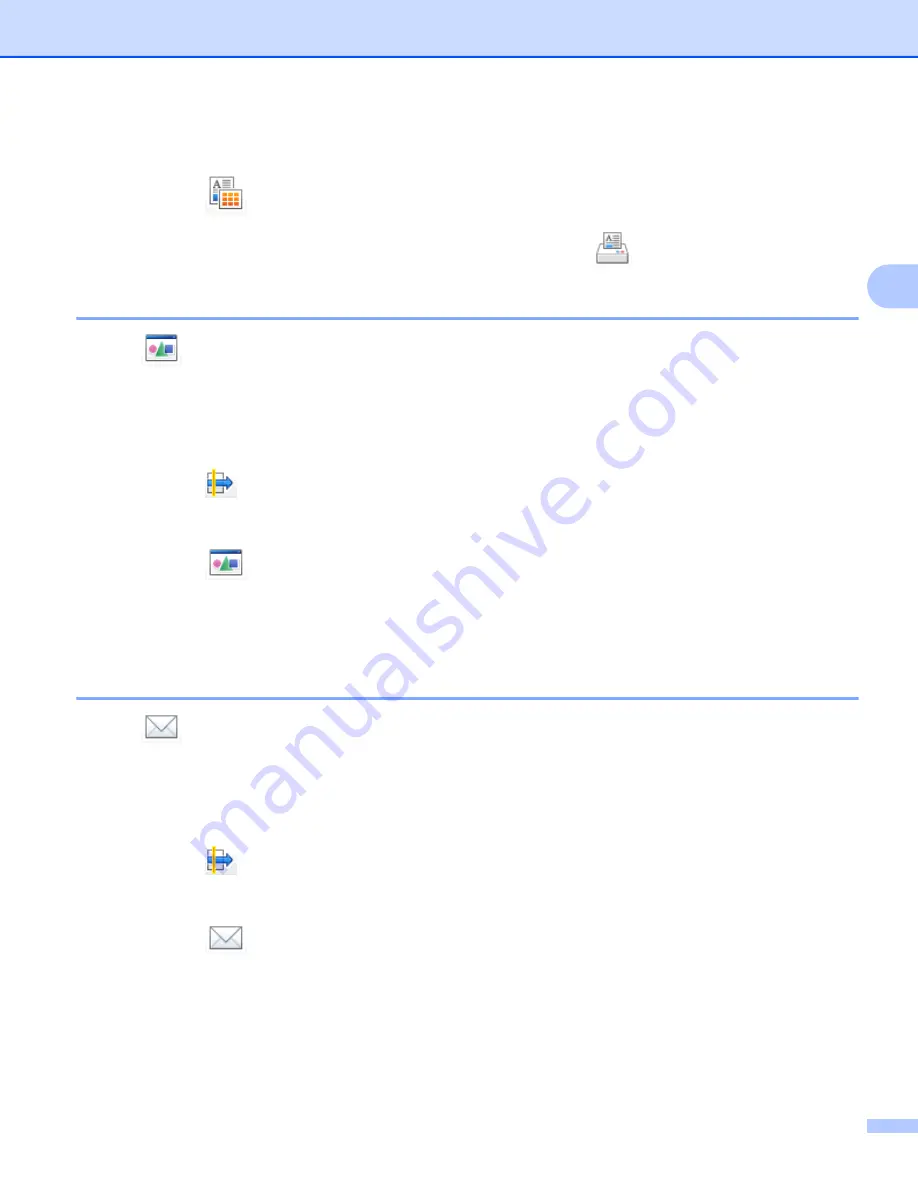
ControlCenter4
67
3
d
Confirme y edite (en caso necesario) la imagen escaneada en el visualizador de imágenes.
e
Haga clic en
(
Imprimir
).
f
Configure los ajustes de impresión y, a continuación, haga clic en
(
Iniciar impresión
).
Abrir la imagen escaneada en una aplicación
El botón
(
Abrir con una aplicación
) permite escanear una imagen directamente en la aplicación de
gráficos para editarla.
a
Seleccione la pestaña
Escanear
.
b
Configure los ajustes en el área de configuración de escaneado del PC.
c
Haga clic en
(
Escanear
).
d
Confirme y edite (en caso necesario) la imagen escaneada en el visualizador de imágenes.
e
Haga clic en
(
Abrir con una aplicación
).
f
Seleccione la aplicación en la lista desplegable y haga clic en
Aceptar
.
g
La imagen aparecerá en la aplicación que haya elegido.
Adjuntar datos escaneados a un correo electrónico
El botón
(
Enviar correo electrónico
) permite escanear un documento a su aplicación de correo
electrónico predeterminada, de manera que pueda enviar un trabajo escaneado como un archivo adjunto.
a
Seleccione la pestaña
Escanear
.
b
Configure los ajustes en el área de configuración de escaneado del PC.
c
Haga clic en
(
Escanear
).
d
Confirme y edite (en caso necesario) la imagen escaneada en el visualizador de imágenes.
e
Haga clic en
(
Enviar correo electrónico
).
f
Configure los ajustes del archivo adjunto y haga clic en
Aceptar
.
g
Su aplicación de correo electrónico predeterminada se abrirá y la imagen se adjuntará a un correo
electrónico nuevo.






























